Asigură-te
că ai instalat
deja
aplicația de
mobile
banking



In perioada 24.12.2025-31.12.2025 operatiunile cu unitati de fond, pentru fondurile administrate de BRD Asset Management S.A.I., vor putea fi realizate pana la ora 13:00, iar in data de 05.01.2026 nu se vor putea efectua deloc. Mulțumim pentru intelegere!
×SMS banking
Serviciu ce îți oferă informații despre conturile bancare direct de pe telefonul mobil.
Economisire și investiții
Echipa noastră
Alte informaţii
Noutăţi
Descoperă ce construim zi de zi - de la idei de business la inițiative cu impact în comunitate.
Antreprenoriat
Dezvoltăm și finanțăm proiecte, companii, afaceri pentru lumea de azi și cea de mâine. Pentru o lume curajoasă, care pune în centrul ei grija pentru planetă, dar și pentru oameni.
Cultură
Investim în cultură pentru că este nevoie de lideri și proiecte care să ne reamintească de unde venim, cine suntem și încotro ne ducem.
Educație
Susținem educația sub toate formele ei - de la educație financiară, la inițiative culturale și programe de dezvoltare personală.
Sport
Iubim sportul pentru ca ne ofera o calatorie pasionanta, cu momente frumoase, momente mai grele, cu eroi care castiga, isi atrag fani sau dimpotriva se lupta cu momente dificile.
Sustenabilitate
Dezvoltarea economică nu se mai poate construi fără progres în domeniul mediului sau social. Este misiunea noastră să propunem modele de transformare pozitivă a lumii în care trăim.
Voluntariat
Ne implicăm în comunitate și construim, pas cu pas, soluții durabile care să îi ajute pe copiii și tinerii aflați în dificultate să-și descopere și să-și dezvolte potențialul.
Contact Investitori
Descoperă
Cunoaşte
Aplică
Serviciu ce îți oferă informații despre conturile bancare direct de pe telefonul mobil.
Află detalii »Descoperă ce construim zi de zi - de la idei de business la inițiative cu impact în comunitate.
Află detalii »Dezvoltăm și finanțăm proiecte, companii, afaceri pentru lumea de azi și cea de mâine. Pentru o lume curajoasă, care pune în centrul ei grija pentru planetă, dar și pentru oameni.
Află detalii »Investim în cultură pentru că este nevoie de lideri și proiecte care să ne reamintească de unde venim, cine suntem și încotro ne ducem.
Află detalii »Susținem educația sub toate formele ei - de la educație financiară, la inițiative culturale și programe de dezvoltare personală.
Află detalii »Iubim sportul pentru ca ne ofera o calatorie pasionanta, cu momente frumoase, momente mai grele, cu eroi care castiga, isi atrag fani sau dimpotriva se lupta cu momente dificile.
Află detalii »Dezvoltarea economică nu se mai poate construi fără progres în domeniul mediului sau social. Este misiunea noastră să propunem modele de transformare pozitivă a lumii în care trăim.
Află detalii »Ne implicăm în comunitate și construim, pas cu pas, soluții durabile care să îi ajute pe copiii și tinerii aflați în dificultate să-și descopere și să-și dezvolte potențialul.
Află detalii »Este simplu.
Verifică dacă dispozitivul tău Apple de tip iPhone, iPad, Watch sau Mac se află pe lista dispozitivelor compatibile și că ai instalat cea mai nouă versiune de iOS, watchOS sau macOS.
Asigură-te că ai actualizat numărul tău de telefon mobil declarat la bancă.
Accesează aplicația de mobile banking YOU BRD, selectează din lista afișată cardul dorit pentru activare in Apple Pay și apasă butonul “Adaugă în Apple Pay”.
Apoi urmează instrucțiunile afișate, vei vedea este foarte ușor.
Alternativ îți poți înrola cardul din aplicația Apple Wallet, alege opțiunea "+" și adaugă cardul BRD. Poți scana cardul cu ajutorul camerei sau poți introduce manual datele cardului. Apoi urmezi instrucțiunile afișate.
Poți utiliza Apple Pay pe multiple dispozitive Apple. Pentru fiecare dispozitiv trebuie să reiei procesul de adăugare card prezentat mai sus.
Orice tip de card BRD emis sub logo-ul Mastercard , Maestro sau Visa, fie că este card de debit sau de credit, fie că este card personal sau card business.
Carduri de Debit:
- Mastercard World Elite Noir LEI și EUR
- Platinum: Mastercard Platinum LEI și EUR
- Gold: Mastercard/Visa Gold LEI si Mastercard Gold EUR
- A la Carte: Mastercard/Visa “A la Carte” LEI
- Standard LEI: Mastercard Standard LEI (inclusiv cardurile utilizate în mijloacele de transport: MasterCard Standard LEI Transport STB; Mastercard Standard LEI Transport), Visa Standard LEI (inclusiv editia limitată: Comăneci; Hagi; Năstase)
- Standard LEI Tineri : BRD ISIC
- Electronice LEI: Maestro; Maestro Universitatea București; Maestro Transport; Maestro Transport STB; Sprint (inclusiv Sprint Transport).
- Standard valută: Mastercard Standard EUR (inclusiv ediția limitată: Comăneci; Hagi; Năstase), Visa Standard USD.
Carduri de Credit LEI:
- Card de Credit Standard
- Card de Credit Gold
- Card de Credit Platinum
Carduri Business Debit:
- Corporate: Mastercard Corporate LEI si EUR
- Standard: Mastercard/Visa Business Silver LEI, Mastercard Business EUR, Visa Business USD
- Electronice: Mastercard Unembossed LEI
Carduri Business Credit LEI
- Mastercard Card de Credit Business
Un card BRD poate fi inrolat pe multiple dispozitive Apple. Pentru fiecare dispozitiv trebuie sa reiei procesul de adaugare card.
Simplu, cu cateva click-uri.
Direct din aplicația de Mobile Banking YOU BRD (vezi ghidul complet AICI) sau din aplicația Wallet de pe orice dispozitiv compatibil Apple. Accesezi aplicația Apple Wallet, alegi opțiunea “+” de adaugare card, scanezi cardul sau introduci manual datele cardului, iar apoi urmezi instrucțiunile afișate.
Da, poți adăuga până la 12 carduri BRD în funcție de limita indicată de Apple pentru dispozitivul tău.
Primul card pe care îl vei înrola va fi cardul principal, implicit la utilizare. Însă, înainte de fiecare utilizare, poți să alegi cardul BRD cu care dorești să plătești.
Consultă lista dispozitivelor compatibile pe site-ul Apple, pagina de suport support.apple.com/ro-ro/HT208531
Contactează MyBRD Contact pentru detalii și suport în finalizarea procesului de înrolare card.
Poți realiza simplu și rapid următoarele tipuri de tranzacții :
- plăți contactless în magazine la terminalele compatibile cu însemnele contactless
- plăți pe internet pe site-urile comercianților (prin Safari) ce afișează opțiunea de plată Apple Pay
- plăți în aplicațiile comercianților ce afișează opțiunea de plată Apple Pay
- retrageri de numerar la terminalele compatibile cu însemnele contactless, unde ți se va solicita și introducerea codului PIN al cardului.
Oriunde în lume, în orice magazin, pe internet sau în aplicații unde vezi simbolurile :
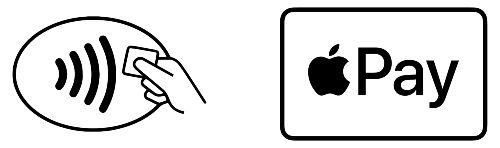
Spor la cumpărături!
Simplu și rapid ! Trebuie să te autentifici prin Touch ID, Face ID sau parolă, apoi să apropii iPhone-ul sau Apple Watch-ul de terminalul de plată. Este posibil să fie necesar să introduci și codul PIN al cardului, dar rareori, în funcție de terminal.
Simplu și rapid ! Poți plăti pe internet folosind browser-ul Safari pe iPhone, iPad sau Mac. Selectezi Apple Pay ca metodă de plată și validezi tranzacția prin Face ID, Touch ID sau parolă.
Accesează aplicația, selectează Apple Pay ca metodă de plată și validează tranzacția prin Face ID, Touch ID sau parolă.
Desigur. Tot ce trebuie să faci este să te asiguri că ai ales cardul de credit ca și card implicit și să realizezi plata.
Limitele de utilizare Apple Pay sunt identice cu cele ale cardului fizic.
Consultă aici :
Poți consulta ultimele 10 tranzacții realizate cu Apple Pay direct din Wallet pentru fiecare card în parte sau prin canalele obișnuite BRD: Aplicația de Mobile și Internet Banking YOU BRD, extrase de cont, în agenții.
Contactează MyBRD Contact pentru detalii și suport în utilizarea Apple Pay.
Ai 0 costuri.
0 cost pentru înrolarea cardului în Apple Pay.
0 cost pentru utilizarea cardului în Apple Pay atât în țară cât și în străinătate.
Plata cu Apple Pay este la fel de sigură ca orice plată pe care o faci cu un card obișnuit. În plus, la fiecare tranzacție te autentifici folosind Face ID, Touch ID sau parolă.
Este important să știi că Apple folosește token-ul specific dispozitivului tău și nu detaliile despre card. Apple nu stochează și nu distribuie nici un detaliu despre cardurile tale sau datele tale personale și nu pastrează informațiile cu privire la tranzacții.
Așa că plătește fără griji!
Direct din Wallet, alegi cardul pe care dorești să îl setezi card implicit și îl aduci primul în listă.
Sau înainte de utilizare
Pe un dispozitiv iPhone cu Face ID: dai dublu click pe butonul lateral, iar când pe ecran apare cardul implicit, selectează-l, apoi alege un alt card din lista afișată.
Pe un dispozitiv iPhone cu Touch ID: apropie dispozitivul de terminal fără a folosi Touch ID-ul. Atunci când pe ecran apare cardul implicit, selectează-l, apoi alege un alt card.
Apple Watch: dai dublu click pe butonul lateral. Atunci când apare cardul implicit, selectează și deplasează-l spre stânga pentru a alege un alt card.
Sau din meniul dispozitivului
Pentru iPhone si iPad : accesează Configurări / Wallet și Apple Pay / Opțiuni implicite tranzacții / Card implicit și alegi noul card principal.
Pentru Apple Watch ai nevoie de iPhone / Ceasul meu / Wallet și Apple Pay / Card implicit și alegi noul card principal.
Pentru iPhone sau iPad:
Direct din Wallet selectează un card, dă click pe butonul  , apoi derulează în jos și alege Eliminați acest card.
, apoi derulează în jos și alege Eliminați acest card.
Sau din meniul dispozitivului accesează Configurări / Wallet și Apple Pay, selectează cardul pe care dorești să îl elimini, apoi derulează în jos și alege Eliminați acest card.
Pentru Apple Watch:
Direct din Wallet selectează un card, apasă ferm pe acesta, apoi alege Ștergeți.
Sau accesează aplicația Watch pe dispozitivul iPhone / Ceasul meu / Wallet și Apple Pay, selectează cardul, apoi derulează în jos și alege Eliminați acest card.
Nu intra în panică!
Pentru a folosi Apple Pay trebuie să te autentifici și să validezi fiecare tranzacție prin Face ID, Touch ID sau parolă. Iar, în cazul Apple Watch, când este activată funcția Detectare încheietură, va trebui să introduci codul de acces de fiecare dată când îți pui ceasul /porți ceasul.
Aceste metode de indentificare pot împiedica alte persoane să folosească Apple Pay pe dispozitivul tău.
În cazul pierderii/furtului unui dispozitiv, trebuie să accesezi pagina contului asociat ID-ului tău Apple sau să folosești aplicația Găsire iPhone pentru a suspenda sau a elimina definitiv posibilitatea de a efectua plăți prin Apple Pay cu acel dispozitiv.
Te conectezi pe pagina contului asociat ID-ului tau Apple și selectezi dispozitivul. Apoi, accesează secțiunea Apple Pay și alege Eliminați sau Eliminați tot. Cardul sau cardurile vor fi suspendate sau eliminate din Apple Pay, chiar dacă dispozitivul este offline și nu este conectat la o rețea de date sau Wi-Fi.
De asemenea, poți apela MyBRD Contact pentru a bloca sau elimina cardurile din Apple Pay.
Contactează imediat MyBRD Contact pentru blocarea / închiderea cardului și înlocuirea cu unul nou. Informează teleoperatorul că ai Apple Pay activ, iar acel card va fi eliminat / șters din Wallet. Așa că nu îți face griji.
Pentru a continua utilizarea Apple Pay trebuie să înrolezi noul card emis parcurgând procesul de adăugare card în Wallet.
Dorim sa iti reamintim ca BRD - GSG nu a solicitat si nu va va solicita niciodata datele de autentificare (cod utilizator, parola sau parola token) sau datele confidentiale aferente cardului tau (numar card, data expirarii, cod de securitate sau PIN), nici telefonic si nici pe e-mail sau SMS.
Aceste date confidentiale se vor folosi doar in momentul autentificarii in aplicatia de internet banking sau in momentul efectuarii unei plati cu cardul bancar.
In acelasi timp, daca observi un aspect diferit de cel obisnuit al aplicatiei MyBRD Net sau un comportament pe care nu l-ai mai intalnit (ex. Un mesaj de notificare ca pagina este indisponibila si esti invitat sa te reautentifici sau sa iti resincronizezi dispozitivul token), opreste imediat procesul de autentificare si te rugam sa ne contactezi de urgenta prin MyBRD Contact la tel: 021 302 6161.
